Ваш город: Москва
Cooler Master Media 260 – один шаг до идеала
Введение
В последнее время, мы не мало внимания уделяем тематике использования ПК в качестве медиа-центра, что вполне понятно – это на сегодня одна из довольно динамично развивающихся отраслей компьютерной индустрии и обделять ее вниманием попросту неправильно.
Мы уже познакомились с несколькими корпусами от довольно известных производителей, но у всех их есть один довольно существенный недостаток – будучи рассчитанными на использование стандартных компьютерных комплектующих, они к сожалению отличались довольно большими размерами. В итоге, возникает вполне закономерный вопрос – почему нельзя сделать такое же по концепции, но поменьше размером? Ведь медиа-ПК это как правило далеко не единственный компьютер в доме, да и сверхмощные видеокарты с несколькими дополнительными картами расширения нужны отнюдь не всем. Однако желательно было бы сохранить возможность установки полноразмерных материнских плат, блоков питания и накопителей – это здорово облегчает потенциальному потребителю таких систем последующий подбор комплектующих. Попытки создать подобное решение в тонких корпусах аналогичных современным DVD плеерам например, назвать удачными сложно – они как правило оснащены ноутбучными оптическими приводами и довольно шумной системой охлаждения процессора. Последнее, вполне нормально – в виду применения низкопрофильных радиаторов, ни о каких тихоходных вентиляторах не может быть и речи пока до этого сектора рынка не доберутся наконец мобильные CPU. Но ведь концепция подобных решений предусматривает практически полное отсутствие шума – кому понравится в перерывах между песнями или на фоне тихих музыкальных композиций, слышать назойливый гул вентиляторов системы охлаждения?
Более того – учитывая, что стоимость готовых медиа-ПК редко опускается ниже планки в $800 то получить за такие (или большие) деньги шумный вариант несколько странно. Итог – в идеале нужен достаточно компактный, но тем не менее допускающий установку обычных компьютерных комплектующих корпус, который отличается еще и продуманным дизайном и эргономикой.
Мы долго ждали появления корпуса, который можно признать хотя бы частично удовлетворяющим этим условиям, и наконец, дождались. Это еще не идеал, но до него осталось совсем чуть-чуть. Впрочем, если у вас прямые руки и есть навык работы с инструментом, то идеал в принципе достижим, но о том, что именно нужно сделать – по ходу описательной части.
И так, знакомьтесь - Cooler Master Media 260, претендент номер один на звание лучшего корпуса для построения HTPC с использованием стандартных комплектующих.
Знакомимся, смотрим, собираем систему
Корпус поставляется в серой неприметной коробке с логотипом Cooler Master, которая отличается редкой компактностью, как для продукции такой именитой компании. Негативным моментом является отсутствие ручки для переноски, транспортировать его после приобретения домой без наличия транспортного средства будет задачей непростой – несмотря на то, что коробка достаточно легкая, под мышку ее взять не получится.
В коробке находится один из самых гармоничных корпусов для построения HTPC на сегодняшний день:
Передняя панель представляет собой образец лаконичности – нет совершенно ничего лишнего. В правой части находится лоток оптического привода чуть ниже которого расположен ИК датчик, для пульта дистанционного управления:
По центру разместился информационный дисплей:

На самом деле рабочая площадь дисплея заметно меньше:
и пластиковая накладка, визуально увеличивающая его объем, нужна только как элемент дизайна. Впрочем, надо признать – дизайна весьма удачного. В левой части находятся все органы управления, прикрытые декоративной крышкой:
Все что нужно и ничего лишнего – два порта USB 2.0, выходы для подключения наушников и микрофона и порт FireWire. Кнопки включения питания и перезагрузки, выполнены из "хромированного" пластика:
и отлично вписываются в дизайн устройства. А вот конструкция фиксатора крышки немного удивила – использован мощный магнит:
и отсутствует какое либо подобие ручки или выступа за который можно открыть крышку. Единственный вариант – это небольшие прорези сбоку:
но вряд ли это можно назвать хорошим выходом. Впрочем, как оказалось впоследствии, отсутствие каких либо ручек вполне оправдано – вся система вполне нормально управляется (и включается/выключается) с ПДУ, так что необходимость открывать крышку возникает крайне редко.
Если взглянуть на корпус детальнее, то создается впечатление, что он представляет собой одну большую вентиляционную решетку:
Глухие только нижняя и задняя панели, плюс часть верхней. Подход довольно интересный – подобная открытая конструкция обеспечивает хорошее охлаждение компонентов, но совершенно не глушит шум от вентиляторов, что заставляет пользователя крайне придирчиво выбирать систему охлаждения для процессора.
Задняя панель на первый взгляд не блещет изысканными конструкторскими решениями:
Ничего необычного, но тем не менее мы обнаружили несколько интересных решений.
Первое, это наличие ряда отверстий на задней панели:
Это отнюдь не для вывода наружу шлангов системы водяного охлаждения как на иных топовых корпусах – судя по диаметру отверстий, это посадочные места для RCA разъемов. Что именно это будет – звук или например компонентный видеовыход – зависит от производителя (или пользователя), который будет в этих корпусах собирать готовые системы. Второй момент – это две заглушки над панелью портов ввода/вывода материнской платы:
По форме это не более, чем место для установки пары типичных SCART разъемов. Ну просто как заказывали – буквально пару дней назад автор имел беседу касательно тематики HTPC и перспектив их развития, в которой приводилась фраза одного из клиентов который намеревался приобрести медиацентр на базе ПК звучащая примерно следующим образом – "А где у этой штуки SCART??". И вот как, говорится – просили? Получите! Вопрос только один – автору не известен ни один тип внутренних плат расширения, который бы поддерживал вывод на SCART. Впрочем, как минимум различных переходников с привычных для ПК интерфейсов хватает, и упрятать их в корпус – не самая плохая идея. По поводу плат расширения – судя по задней панели установить их теоретически можно аж три:
Но на деле все несколько сложнее. Для того, что бы понять насколько – надо снять верхнюю крышку:
Довольно интересная компоновка – даже если у вас немалый опыт по сборке различного рода HTPC, все же ознакомьтесь с инструкцией – это сбережет вам в итоге немного времени. Для того, что бы начать сборку собственно системы, корпус сначала нужно разобрать. Много снимать не нужно – для начала достаточно демонтировать планку с вытяжными вентиляторами:
Два тихоходных тонкопрофильных вентилятора, почему-то запитаны через обычный молекс. Что бы не разводить в корпусе кашу из проводов, советуем эту конструкцию сразу упразднить и перепаять оба вентилятора на одни стандартный трехпиновый конектор и подключить его к материнской плате. Главное, не забыть о том что провода датчиков оборотов соединять не нужно – достаточно вывести только один, а второй просто отрезать. Так как вентиляторы одинаковы, то вполне достаточно контролировать обороты только одного из двух. После демонтажа планки с вентиляторами, можно извлечь картонную коробочку с комплектацией корпуса:
Назвать ее богатой нельзя, так что можем вполне себе позволить пройтись по каждому из элементов подробнее. Сверху лежит уже знакомый нашему читателю переходник питания, который используется для подачи +5V SB на питание схемы дисплея в режиме standby:
Без него, конечно не получится включить например ПК с пульта ДУ, но кто сказал что этот переходник должен быть реализован настолько криво?? Почему для того, что бы отвести от разъема питания два проводка, нужен переходник такого размера? В общем рекомендации тут, как и в прошлом случае – резать, резать, и еще раз резать. Работы с паяльником по переброске этих проводков на собственно шлейф блока питания минут на пять, а выгоды от этого – резкое увеличение свободного места в корпусе. С учетом того, что места там не так уж и много, то тратить его на размещение столь странных переходников попросту неправильно.
Далее, в пакете находится пара специальных уголков:
Они предназначены для монтажа корпуса в стандартную стойку с аудиоаппаратурой, если есть такое желание. Есть две инструкции:
Одна из которых по сборке системы, а вторая, по настройке программного обеспечения iMON. Да-да, мы не ошиблись, именно это ПО и пульт, являются стандартным вариантом поставки CM Media 260:
О возможностях ПО мы уже писали ранее, так что подробно на нем останавливаться не будем. Отметим только то, что Cooler Master, несомненно сделала правильный выбор – это пожалуй лучшее доступное на рынке решение для превращения ПК в мультимедийный центр, и одно из самых эргономичных если вы желаете полностью управлять системой в основном с пульта. Итак, с комплектом поставки разобрались, будем разбирать корпус дальше. Собственно все, что нам по большому счету осталось, это демонтировать держатель для райзера карт расширения, который по совместительству является одновременно и ребром жесткости:
Для начала, надо снять прикрывающую винты крепления карт расширения крышку:
Крепится она всего двумя винтами, и имеет чисто декоративную роль. После этого можно демонтировать собственно само ребро жесткости:
Некоторое время это займет, ибо крепится оно пятью винтами. Сняв ребро жесткости, обнаруживаем еще один сюрприз, знакомый нам по корпусам Bach и Mozart от Termaltake:
Вот так вот хитро производитель решает проблему подключения интерфейса дисплея к внутренней колодке USB. Решение проблемы описано выше – отрезать и перепаять на нормальный разъем, без каких либо переходников попутно укоротив кабель до нужной длинны. Не забудь те только отключить кабель от платы с логикой, на время пайки. Есть и еще пара кандидатов на нож с паяльником. Первый, это аномально длинный шнур соединяющий плату управления дисплеем с кнопкой включения питания:
Укорачивать однозначно. Ибо излишества в данном случае совершенно ни к чему. Второй, это еще один вытяжной корпусной вентилятор:
Удалить недоразумение в виде мотка проводов с двумя молексами и заменить его на обычный трехпиновый разъем для подключения вентиляторов много времени не займет. На этом предварительную работу по резке проводов можно считать завершенной, и переходить к сборке собственно системы.
Понадеявшись на собственную просвещенность и не обратив внимания на инструкцию, сборку мы решили начать с установки блока питания. Крепится он в передней части корпуса, к специальной П-образной рамке:
Для установки, ее надо извлечь из корпуса, а затем прикрутить к блоку. Ошибится тут невозможно – рамку на блоке можно либо закрепить правильно, либо не закрепить вообще:
После этого, полученная конструкция задвигается обратно в корпус, и крепится парой винтов:
Сделано все довольно неплохо – в процессе теплообмена в корпусе блок нашего типа (со 120 мм вентилятором) практически не участвует – забор воздуха производится из под корпуса:
А выброс – через правую боковую панель. Можно в принципе использовать и традиционные блоки, но хороший БП с большим 120 мм вентилятором априори тише равного по мощности с 80 мм кулером. С учетом того, что уровень шума в нашем случае величина более чем критичная, то выбор однозначен. После монтажа блока питания мы попробовали установить материнскую плату и первый раз пожалели о том, что не прочли инструкцию. Полноразмерную по ширине плату попросту не получится установить в корпус при смонтированном блоке питания. Она банально в него упирается – не хватает буквально 5 миллиметров. Так что пришлось демонтировать блок и сначала ставить плату. Разместились они практически без зазора:
Мы использовали не полноразмерную ATX плату, а вариант в форм-факторе mATX, ввиду того, что это более предпочтительный вариант с точки зрения укладки кабелей.
После установки платы, мы приступили к монтажу накопителей. Начать решили с самого большого – DVD привода. Для его установки, надо снять корзину:
Операция довольно нехитрая, ибо крепится она всего одним винтом. После того как привод закреплен, корзину можно задвинуть на место:
С жесткими дисками ситуация аналогична:
Снимаем корзину (крепится она как и под оптику – одним винтом) прикручиваем накопитель и задвигаем ее обратно:
Нехорошо получилось с вытяжным вентилятором на боковой стенке:
Он оказался частично блокирован корпусом оптического накопителя. Для решения этой проблемы, следует подыскать укороченный привод, благо сейчас это не сложно. В противном случае, вы получите дополнительный источник шума, что в таких системах не приветствуется. После того как мы уставили накопители, осталось подключить только интерфейсные кабели, и вот тут то мы снова пожалели о том, что не читали инструкцию. Для подключения кабеля питания +5V SB на плату контроллера дисплея, пришлось снова снимать корзину с оптикой – как оказалось, конектор для этого кабеля находится на обратной стороне платы, которая в свою очередь спрятана под корзиной для привода:
Так что с инструкцией ознакомится все же не помешает. После подключения, всех интерфейсных шнуров, осталось только вывести наружу кабель питания от БП. Для этого в комплекте крепежа есть две такие вот детальки:

Кабель подключается самым обычным образом:,
После чего за корпусом на него надо надеть специальное защитное кольцо:
И зафиксировать его в надлежащем отверстии.
Второй фиксатор, нужен если вам надо проложить кабель вдоль корпуса – он крепится под любой из винтов крышки. Теперь что касается плат расширения – судя по всему, внутренняя часть держателя рассчитана на установку райзера только для PCI плат:
Слот для видеокарты оказался "за бортом" держателя и это не ошибка – судя по фото на сайте, райзер для видеокарты это отдельная конструкция. Негативный моент – никаких райзеров в комплекте поставки корпуса мы не обнаружили. Скорей всего, Cooler Master Media 260 попросту рассчитан не на розничный рынок, а на сборщиков готовых систем. Как для первых, так и для вторых изготовить или просто заказать необходимые райзеры проблемы не составит. Что же касается обычного пользователя, то либо ему надо заказать необходимый переходник у поставщика корпуса при необходимости установки дискретной видеокарты или PCI плат расширения. В нашем же случае, все операции по сборке после подключения кабелей завершаются установкой обратно ребра жесткости и планки с вытяжным вентиляторами:
Неплохая каша из лишних проводов, между корзинами с накопителями, не находите? Если вы будете собирать в этом корпусе систему для себя, не ленитесь поработать с паяльником и удалить все лишние провода. Если вам нужно всего три молекса – оставьте 4 (один запас на всякий случай) а остальные провода удалите. В данном случае они попросту не нужны и только препятствуют нормальному прохождению воздушных потоков. Можно пойти еще дальше, и укоротить основной шлейф от БП, но это уже для достаточно опытных пользователей уверенно работающих с паяльником и понимающих какой провод зачем нужен. Еще один момент – после сборки не ставьте верхнюю крышку и включите систему для проверки, не мешает ли какой проводок свободному вращению вентиляторов. Особенно это критично для двух вытяжных кулеров над слотами памяти – уж больно много возле них разных шлейфов.
Для интересующихся техническими деталями, приводим основные характеристики корпуса:

Пожалуй, на этом со сборкой все, приступим к тестированию.
Тестирование и выводы
Методика тестов на это раз довольно прозаична –
Система собиралась по принципу "как есть" - никаких дополнительных регулировок частот вращения штатных вентиляторов не производилось, тестирование производилось в закрытом и полностью собранном корпусе при постоянной внешней температуре, за поддержание которой отвечал кондиционер. Во время сборки системы по возможности внимание уделялось прокладке кабелей и жгутов проводов – они укладывались таким образом, что бы не мешать свободной циркуляции воздуха внутри корпуса, однако, мы использовали все входящие в комплект переходники для получения картины "как есть".
В качестве конфигурации тестового стенда был выбран следующий набор комплектующих:
Материнская плата Intel D945GTPLR;
Процессор Intel Pentium D920 (2.8 GHz; Presler, боксовый кулер с медным сердечником)
Оперативная память 2х512 MB DDR2 Samsung;
Жесткий диск: Seagate Barracuda 7200.8 200GB;
Привод DVD-CD/RW LG
Выбор платформы вполне оправдан – этот корпус явно не рассчитан на построение топ систем, и данный набор комплектующих более чем достаточен для любых мультимедийных задач, кроме современных 3D игр.
Учитывая отсутствие дискретного видеоадаптера, тестирование мы проводили в следующих режимах:
Idle: режим простоя;
CPU Burn: запущено 2 копии CPU Burn;
HDD Burn: запущено одновременное копирование двух наборов файлов – каталога из большого количества файлов объемом в 7GB и каталога с фильмами объемом в 40GB с раздела на раздел;
Для снятия показаний температур процессора и материнской платы применялась программа Intel Desktop Utilities, а температура жесткого диска измерялась с помощью программы HDD Thermometer.
Что касается температуры в комнате проведения теста, то она составляла 21 С и на протяжении тестирования не изменялась.
Все показания температур снимались только после того, как их значения полностью стабилизировались.
Итак, диаграммы:

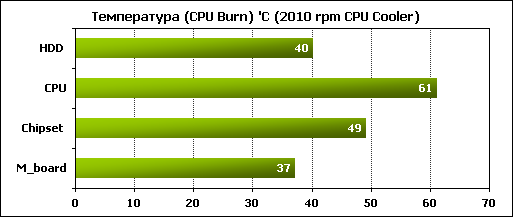
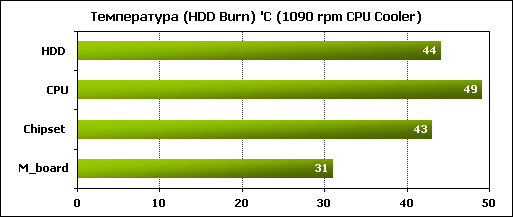
Результат впечатляет. Перфорированные стенки корпуса это несомненный плюс Cooler Master Media 260 – именно благодаря им, обеспечивается более чем хорошие показатели. Единственное – не стоит использовать обычный боксовый кулер – если в режиме простоя его практически не слышно, то вот под нагрузкой, уже слышен весьма назойливый шум. Это легко решить, благо кулеров которые смогут поместится в этот корпус и порадовать своего владельца бесшумной работой, вполне хватает. Что касается материнской платы – хоть потенциально в корпус и возможна установка полноразмерной ATX платы, использовать все же стоит mATX решения. Это позволит освободить место для аккуратной укладки кабелей, которых более чем хватает. Впрочем, если вас не пугает работа по удалению лишних шлейфов, то это некритично.
Собственно, вот и все. Cooler Master Media 260, это без сомнения один из лучших корпусов для HTPC который рассчитан на применение стандартных комплектующих из тех что мы видели. У Media 260, есть все шансы стать одним из бестселлеров в этом секторе, а если же производитель расщедрится и станет включать в комплект поставки райзер для карт расширения, то равный ему по функциональности аналог найти будет более чем затруднительно. При желании, райзеры можно заказать у поставщиков, во всяком случае на сайте производителя имеются два три типа оных – AGP+PCI riser card (1xAGP, 2xPCI), PCI-E x 16+PCI riser card(1xPCI-E x 16, 1xPCI) и PCI-E x 16+PCI riser card (1xPCI-E x 16, 2xPCI). Так что если вы присматриваете себе корпус для сборки HTPC, обязательно внесите этот корпус в список кандидатов на посмотреть – он того явно заслуживает.
P.S. Если же вам по каким либо причинам не нравиться именно этот Cooler Master, советуем посетить сайт производителя на котором помимо Media 260 представлены еще несколько интересных моделей для HTPC систем, которые мы обязательно изучим поближе, как только получим такую возможность.


















































